Jak scalić kolumny, ale nie scalać wierszy w programie Excel?
W niektórych przypadkach możesz wybrać zakres i wystarczy scalić komórki w każdym wierszu (scalić kolumny), ale nie scalać wierszy w programie Excel, jak pokazano poniżej. W tym artykule dowiesz się, jak to osiągnąć za pomocą formuły oraz przydatnego dodatku.

Scal kolumny, ale nie scalaj wierszy z formułą
Łatwo scalaj kolumny, ale nie łącz wierszy za pomocą Kutools for Excel
Scal kolumny, ale nie scalaj wierszy z formułą
Możesz scalać kolumny, ale nie scalać wierszy za pomocą podanej formuły.
1. Wybierz pustą komórkę do umieszczenia połączonej komórki, a następnie wprowadź formułę = ZŁĄCZ.TEKSTY (A2; „”; B2; „”; C2; „”; D2) do paska formuły, a następnie naciśnij Wchodzę klucz. Zobacz zrzut ekranu:
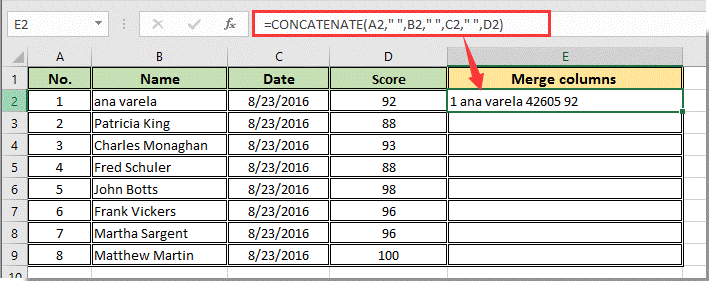
Uwagi:
2. Kontynuuj wybieranie pierwszej komórki wynikowej, a następnie przeciągnij uchwyt wypełnienia, aby uzyskać wszystkie połączone wartości, jak pokazano na zrzucie ekranu.
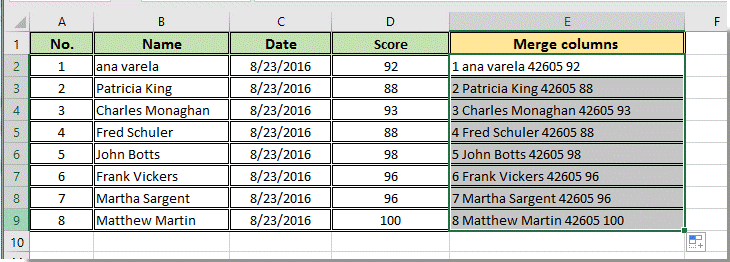
Scal kolumny, ale nie scalaj wierszy z Kutools for Excel
Jeśli chcesz jednocześnie scalić wszystkie komórki w każdym wierszu wybranego zakresu, możesz wypróbować Połączyć użyteczność Kutools dla programu Excel. Wykonaj następujące czynności.
Przed złożeniem wniosku Kutools dla programu ExcelProszę pobierz i zainstaluj najpierw.
1. Wybierz zakres komórek zawierających wartości, które chcesz scalić, i rozszerz zaznaczenie do prawej, pustej kolumny, aby wyprowadzić ostateczne scalone wartości. Następnie kliknij Kutools > Połącz i podziel > Połącz wiersze, kolumny lub komórki bez utraty danych.
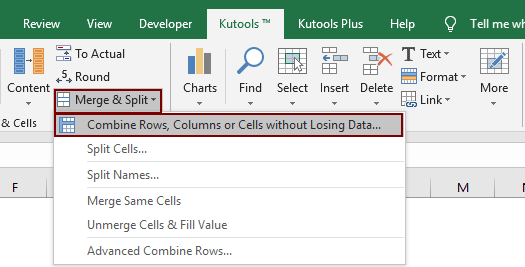
2. w Połącz kolumny lub wiersze w oknie dialogowym, musisz:

Note: Jeśli chcesz zachować oryginalne sformatowane wartości po kombinacji, takiej jak wartość formatu daty, sprawdź Użyj wartości formatowania pudełko.
Następnie tylko kolumny są łączone w wybranym zakresie, jak pokazano poniżej.
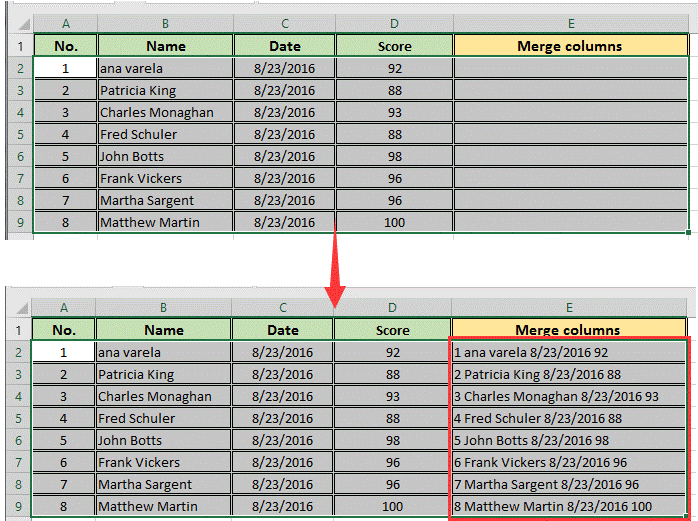
Jeśli chcesz mieć bezpłatną wersję próbną (30 dni) tego narzędzia, kliknij, aby go pobrać, a następnie przejdź do wykonania operacji zgodnie z powyższymi krokami.
Najlepsze narzędzia biurowe
Zwiększ swoje umiejętności Excela dzięki Kutools for Excel i doświadcz wydajności jak nigdy dotąd. Kutools dla programu Excel oferuje ponad 300 zaawansowanych funkcji zwiększających produktywność i oszczędzających czas. Kliknij tutaj, aby uzyskać funkcję, której najbardziej potrzebujesz...

Karta Office wprowadza interfejs z zakładkami do pakietu Office i znacznie ułatwia pracę
- Włącz edycję i czytanie na kartach w programach Word, Excel, PowerPoint, Publisher, Access, Visio i Project.
- Otwieraj i twórz wiele dokumentów w nowych kartach tego samego okna, a nie w nowych oknach.
- Zwiększa produktywność o 50% i redukuje setki kliknięć myszką każdego dnia!
